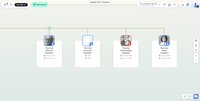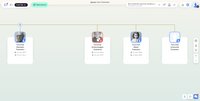Заполнение и редактирование древа
Содержание
Формирование родственных связей при добавлении персон
Создав свое родословное древо, вы можете приступить к его заполнению. Вы можете расширять древо, добавляя в него новых персон, а также заполнять информацию об уже присутствующих персонах в древе — писать воспоминания, загружать найденные в процессе поиска документы, фотографии и др.
Добавление новых персон
Для добавления новых персон в древо наведите курсор на карточку уже внесенной в древо персоны. Вам станет доступна панель инструментов для работы с карточкой персоны.
Чтобы добавить новую персону в древо, необходимо нажать кнопку «Добавить персону».
В появившемся окне выберите степень родства для добавляемой персоны: отец, мать, партнер, брат, сестра, сын, дочь, другая персона.
Далее вам откроется раздел для заполнения «Малой карточки персоны».

После внесения сведений в малую карточку персоны нажмите «Сохранить» — новая персона отобразится в древе.
Внимание! Во избежание дублирования персон, новых родственников на древо можно добавлять только тогда, когда на доску древа выведены все ранее добавленные персоны — в режиме «Все персоны».
Если при нажатии на «+» открывается окно добавления новых персон с неактивными кнопками выбора, значит вы находитесь в другом режиме отображения. Перейдите в режим «Все персоны» и снова нажмите «+», кнопки добавления нового родственника станут активными.

Сортировка персон в ряду
Братья и сестры в древе располагаются в ряд. Вы можете добавлять их в любом порядке, сервис автоматически расставит их по старшинству слева направо (от старшего к младшему). Если у персоны не заполнена дата рождения, то такая персона будет расположена в конце ряда, справа от всех остальных. Если таких персон несколько или у них одинаковая дата рождения, они будут сортированы по алфавиту.
Если задан только год в дате рождения персоны, то для сортировки автоматически принимается первое января. Если установлена дата типа «До даты», то алгоритм будет считать и сортировать по принципу всегда меньше этой даты, т.е. до 2023 г. будет старше 2023 г., но до февраля 2023 г. будет младше до 2023 г. Если установлена дата типа «После даты», работает наоборот, т.е. после 2023 г. будет младше 2023 г. и т.д.
Если установлена дата типа «Между» и установлен год «До» и «После», то для сортировки вычисляется средняя дата между интервалами.
Если у партнера (жены/мужа) есть сестры/братья, то все они отображаются от партнера слева направо (по возрасту или по алфавиту), независимо от того, какая дата рождения указана у партнера.
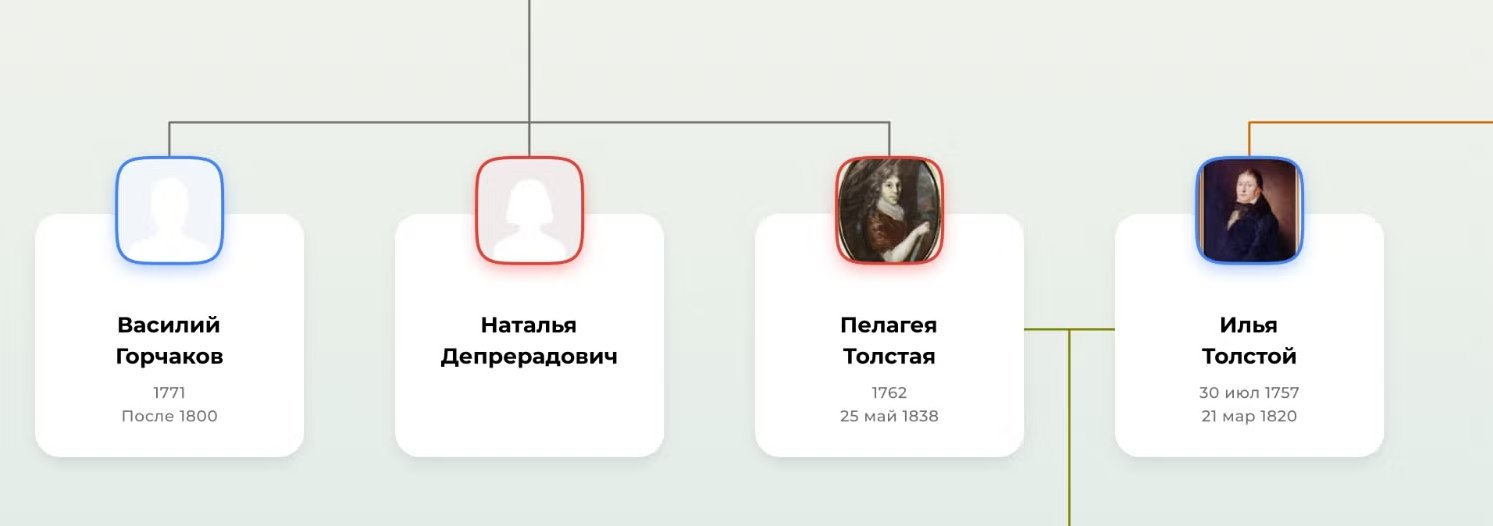
Формирование родственных связей при добавлении персон
В зависимости от того, в каком порядке вы добавляете персон в древо, может отличаться отображение в схеме родственных связей. Даже самые простые схемы — мать, отец, ребенок — можно отобразить по-разному. Разберем несколько простых примеров.
ВАЖНО! При добавлении персоны в древо очень важно указывать пол добавляемой персоны. В случае если пол у добавленной персоны не определен, могут возникнуть проблемы при образовании семейных групп. Обратите внимание, что в шаблоне для заполнения древа у персоны «Вы», от которой построено древо, пол изначально не определен.
Чтобы образовать простую семейную группу — отец, мать, ребенок — необходимо действовать от ребенка, поочередно добавляя ему родителей. Связь между отцом и матерью будет сформирована автоматически.
Если уже есть один родитель и ребенок, то для образования семейной группы необходимо также действовать от ребенка, добавляя ему второго родителя. Если вы добавите партнера родителю, то связь будет создана только между партнерами и не будет простроена связь к ребенку.
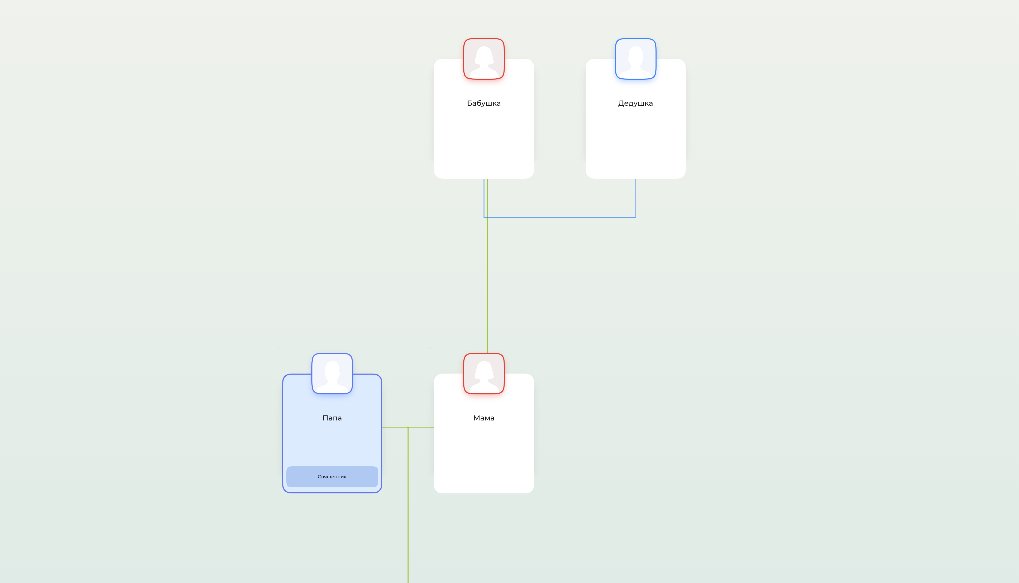
Что делать, если нужно в схему добавить ребенка от второго брака? При добавлении ребенка персоне, у которой в схеме два брака, вторым родителем автоматически определяется «первый в очереди», то есть партнер, который был добавлен первым. Ребенка в таком случае необходимо добавлять к персоне, у которой только один брак. То есть если в семье есть дети от второй жены, то ребенка нужно добавлять от жены.
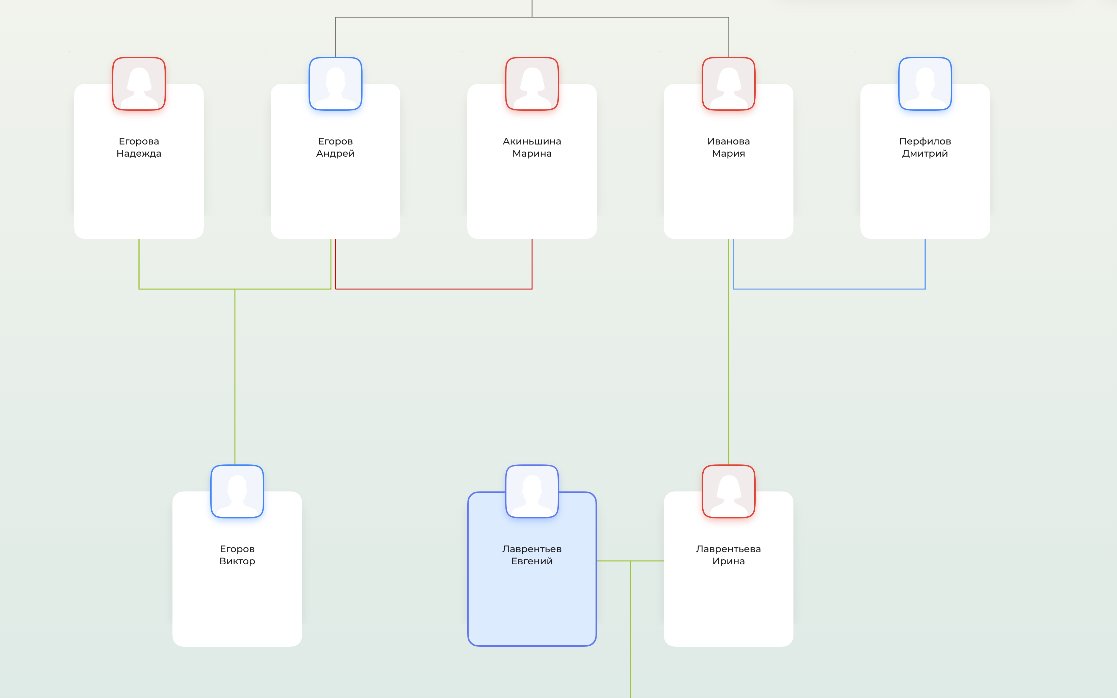
Добавление неродственников
Кроме кровных родственников и партнеров, вы можете создать страницу какого-либо важного для семьи человека (или даже питомца), не являющегося родственником (крестного, друга, коллеги, учителя и других).
Для создания привязанной к древу страницы неродственника нажмите на «Добавить персону» от любой карточки и в появившемся окне выберите «+ Другая персона».
Следующим шагом выберите пол персоны и тип отношения этой персоны к вашей семье.
После того как вы нажмете кнопку «Далее», откроется для заполнения обычная малая карточка, такая же, как при добавлении в древо родственника. Заполните все возможные поля и нажмите «Сохранить».

Карточка персоны (неродственника) будет создана. Она не будет отображаться в древе полноценно, но у родственника, к которому она привязана на древе появится обозначение.
Персоне-неродственнику можно также создавать полноценные страницы с биографией, дополнять, редактировать и делиться страницей, упоминать ее при заполнении раздела «События» в других карточках.
Чтобы посмотреть всех неродственников, связанных с персоной, на доске древа выберите нужную персону и нажмите три точки. Затем «Неродственники».
Второй способ: нажмите на обозначение количества неродственников в правом верхнем углу карточки на древе.
Доступные действия:
- открыть биографию,
- добавить персону,
- показать в базе,
- редактировать связь,
- удалить.

Чтобы посмотреть список всех неродственников в древе, в верхней панели меню откройте базу персон и выберите раздел «Не родственники».
Удаление персон в древе
Для того чтобы удалить персону, необходимо нажать левой кнопкой мыши на карточку персоны на доске древа. Вам станет доступна панель инструментов для работы с карточкой персоны. Далее нажмите кнопку «Дополнительные действия» с тремя точками в углу выбранной карточки персоны. В отобразившемся списке выберите пункт «Удалить персону».
Вы можете удалять персон в древе при условии, что у персоны только одна связь. Если у персоны две и более связей, то опция удаления недоступна, чтобы избежать удаления целых фамильных ветвей. То есть если у персоны две и более связей, то нужно сначала уменьшить количество связей, а потом произвести удаление нужной персоны.